בודק קבצי המערכת הוא אחת הדרכים הטובות ביותר למצוא קבצים פגומים במחשב Windows שלך ואז לתקן את נתוני הרישום. כדי להפעיל את כלי השירות, עליך להפעיל את הפקודה, "sfc / scannow”בשורת הפקודה / מעטפת כוח. לאחר מכן הוא מפעיל סריקה על כל קבצי המערכת המוגנים במחשב Windows 10 שלך. זה מאמת את כל גרסאות הקבצים ולאחר מכן משחזר את הקבצים המושחתים.
עם זאת, משתמשים רבים דיווחו כי הם חווים שגיאה שאומרת, "הגנת המשאבים של Windows מצאה קבצים פגומים אך לא הצליחה לתקן חלק מהם“. בהתחשב בכך שהפעלת sfc / scannow לעיתים קרובות מאוד חשוב לתקן קבצים פגומים ולשמור על פעולת המערכת בצורה חלקה, יש לתקן שגיאה זו עם השפעה מיידית. בואו נראה איך.
פתרון: שימוש בשורת הפקודה
שלב 1: הקלק על ה הַתחָלָה לחץ על שולחן העבודה שלך והקלד שורת פקודה בתיבת החיפוש. לחץ לחיצה ימנית על התוצאה ולחץ על הפעל כמנהל לפתוח שורת פקודה במצב מנהל מערכת.

שלב 2: כעת, הפעל את הפקודה שלמטה והקש להיכנס:
DISM / ONLINE / CLEANUP-IMAGE / RESTOREHEALTH
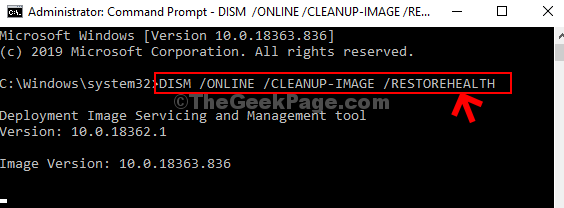
כעת, המתן בסבלנות מכיוון שלוקח זמן מה להשלים את התהליך. זה בודק את הרכיבים שהושחתו, ולאחר מכן מתעד את השחיתות ומתקן את הקובץ הפגום.
לאחר התחרות בתהליך והרכיבים הפגומים תוקנו, הוא יציג את ההודעה "פעולת השחזור הושלמה בהצלחה. השחיתות בחנויות הרכיבים תוקנה. הפעולה הסתיימה בהצלחהy. ”
שלב 3: ברגע שהתהליך הושלם ואתה רואה את ההודעה שלעיל, הפעל מחדש את המחשב ואז הפעל שוב את הפקודה למטה להפעלת בודק קבצי המערכת:
sfc / scannow
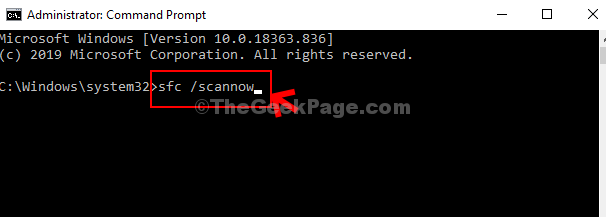
עכשיו, המתן עד להשלמתו ועכשיו הוא אמור לתקן את כל הקבצים הפגומים שלך בצורה מושלמת.


